Hogyan készítsünk videót zenével az iPhone-on

Ha háttérzenét szeretne a videóiban, vagy pontosabban a lejátszott dalt rögzíti a videó háttérzeneként, akkor van egy rendkívül egyszerű megoldás.

Ha fényképezés közben egy adott témára szeretne nagyítani, különösen okostelefonon, a digitális zoom funkció nem kívánt képzajt kelthet. A probléma megoldása érdekében a csúcskategóriás okostelefon-modellek speciális zoomobjektívekkel vannak felszerelve, amelyek támogatják a nagy optikai zoom képességeket. Ez a cikk bemutatja, hogyan használhatja az optikai zoom funkciót az iPhone kamerán.
Az iPhone-od támogatja az optikai zoomot?
Vessen egy pillantást az iPhone hátsó kameracsoportjára, és valószínűleg érdekes különbségeket fog látni. Az elmúlt néhány évben kiadott összes iPhone-modell alap nagylátószögű objektívvel rendelkezik, amelynek gyújtótávolsága 35 mm, ami körülbelül 26 mm-nek felel meg. Ezzel rögzíthető a kamera látómezeje, amely kissé kibővíthető a szabad szemmel láthatónál.
Ezenkívül teleobjektívet (zoom) vagy ultraszéles látószögű objektívet is kaphat. Egyes iPhone-ok, különösen az új generációs iPhone Pro modellek, mindhárom fent említett lencsével rendelkeznek. Bár az „optikai zoom” kifejezést gyakran használják, amikor a távoli objektumok „nagyítására” utalnak, hogy tisztábban lássák azokat. A valóságban azonban a gyújtótávolság minden olyan növelése, amely optikai konstrukciót használ (szoftver vagy digitális zoom helyett), „optikai zoomnak” vagy „optikai zoomnak” számít.

Például az iPhone 13 modellnek általában csak egy nagylátószögű objektívje van (26 mm-nek felel meg) és egy ultraszéles objektív (13 mm-nek felel meg). Az ultraszélesről a nagy látószögre való átállás a 2-szeres optikai zoommal egyenértékűnek tekinthető, mivel egyszerűen optikai mechanizmusok használatával megduplázza a gyújtótávolságot.
Az optikai zoom funkció használatának elsajátítása nagy segítséget jelenthet a valós használatban, különösen akkor, ha távoli témáról szeretnénk a lehető legoptimálisabb minőségben fotózni. Természetesen az Apple lehetővé teszi az optikai zoom korlátainak "leküzdését" a digitális zoom algoritmus használatával. De mint említettük, ez gyakran okoz zajt, ami nagymértékben befolyásolja a fényképek minőségét.
Optikai zoom használata iPhone-on
Először indítsa el a kamera alkalmazást iPhone-ján, és tartsa a felületet álló tájolásban úgy, hogy az exponáló gomb a képernyő alján található. Közvetlenül a sárga „Photo” exponálógomb felett, amely az éppen használt fényképezési módot jelzi, néhány szám látható, például: 3, 1x és 0,5.

Ezeknek a számoknak a megérintésével lépkedhet a fényképezőgép által támogatott különböző gyújtótávolságok között. A „.5” opció megérintésével biztosíthatja, hogy az ultraszéles objektívet a natív gyújtótávolságán használja, és ugyanez vonatkozik a széles (1) és teleobjektívre (2 vagy 3) is. Ez biztosítja a lehető legjobb zoom képminőséget.
Digitális zoom
Ha ezeket a számokat az ujjával húzza, megjelenik egy tárcsa, amely lehetővé teszi a nagyítás fokozatos növelését. Ezzel a funkcióval rugalmasabban lehet fényképezni a különböző gyújtótávolságok között (bizonyos szoftveres segítséggel), és segít leküzdeni a hosszú objektívek maximális optikai zoomját is. Csípéssel is nagyíthat, például weboldalak vagy fényképek esetén.
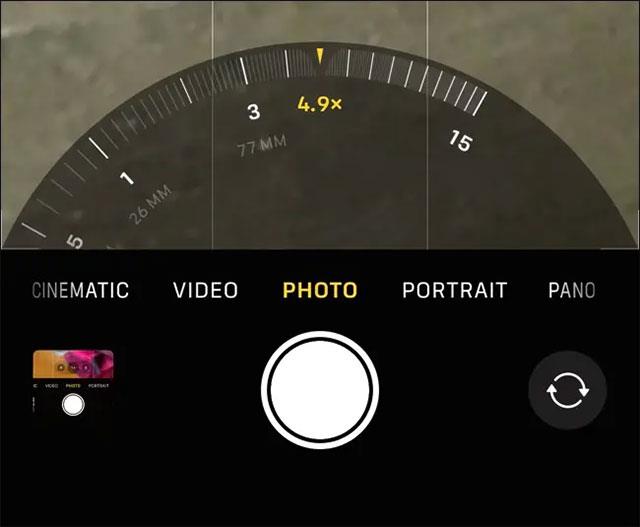
Az iPhone 13 Pro modelleken a zoom szintje elérheti a 15-szörösét (vagy a normál széles objektív gyújtótávolságának 15-szörösét). Az elérés lenyűgöző, de a képminőség is erősen romlik. Összességében a digitális zoom egy érdekes funkció, és bizonyos helyzetekben elengedhetetlen. De ez egy rossz választás, ha nyomtatásra vagy más formális használatra szeretne fényképet készíteni.
Ha háttérzenét szeretne a videóiban, vagy pontosabban a lejátszott dalt rögzíti a videó háttérzeneként, akkor van egy rendkívül egyszerű megoldás.
Két gyorsabb és egyszerűbb módja van a visszaszámláló/időzítő beállításának Apple-eszközén.
Ha iPhone-ján vagy iPadjén elromlott a bekapcsológomb, továbbra is lezárhatja a képernyőt (vagy akár újraindíthatja) az AssistiveTouch nevű kisegítő lehetőséggel. Itt van, hogyan.
A lényeg itt az, hogy amikor megnyitod az Értesítési központot, majd a kameraalkalmazásba lépsz, az azt jelenti, hogy becsapod a YouTube-ot, és azt gondolod, hogy az alkalmazás még mindig nyitva van.
Ha bosszantja, hogy túl sok üzenetet kap egy bizonyos személytől (vagy csevegőcsoporttól) az iPhone Üzenetek alkalmazásában, könnyedén kikapcsolhatja ezeket a bosszantó értesítéseket.
Manapság a legtöbb Android TV-n korlátozott számú gombbal rendelkező távirányító található, ami megnehezíti a TV vezérlését.
Érezte már valaha bosszúsnak, hogy iPhone vagy iPad néha automatikusan bekapcsolja a képernyőt, amikor értesítés érkezik?
Ez az első alkalom, hogy az Apple engedélyezte a felhasználóknak, hogy harmadik féltől származó alkalmazást válasszanak alapértelmezett böngészőként iOS rendszeren.
Ha régi üzeneteket szeretne megkeresni az iPhone készüléken, a következő két módon teheti meg.
Amikor az iPhone elülső kamerájával fényképez, a kereső megfordítja a képet. Az iOS 14 rendszerrel az Apple végre integrálta ezt az egyszerű beállítást eszközei Kamera alkalmazásába.
A Find My segítségével távolról ellenőrizheti az akkumulátor élettartamát olyan iPhone vagy iPad készülékén, amelyet nem visz magával.
A képernyőkép készítése az egyik alapvető feladat, amelyet valószínűleg minden iPhone-felhasználó valaha is használt.
Az iOS 14 és újabb verziókban az Apple biztonsági ajánlásokat ad, amelyek figyelmeztetik, ha a használt jelszó veszélybe sodorja fiókját.
Véget értek azok az idők, amikor kihúzta a haját, és megpróbálta kezelni az iPhone vagy iPad zip archívumát.
Az iOS 14 rendszeren az Apple egy rendkívül hasznos új funkciót mutatott be Back Tap néven.
Tapasztalta már azt a jelenséget, amikor az iPhone képernyője "szokatlan" módon automatikusan kigyullad vagy elsötétül, ami sok kellemetlenséget okoz?
Ha egyedi nevet rendel az AirPodshoz, akkor szükség esetén könnyen megtalálhatja és csatlakoztathatja a fejhallgatót.
Ha nincs szüksége ennek a kulcscsoportnak a használatára, teljesen kikapcsolhatja.
Az iOS és iPadOS beépített Fotók alkalmazásában beépített funkció található, amely lehetővé teszi a fotók rugalmas elforgatását különböző szögekből.
Az iPhone felülete általában meglehetősen egyszerű és intuitív, de néha néhány dolog magyarázat nélkül is megjelenik, amitől a felhasználók összezavarodnak.
A Sound Check egy kicsi, de nagyon hasznos funkció az iPhone telefonokon.
Az iPhone Fotók alkalmazásának memóriafunkciója van, amely filmekhez hasonlóan zenés fotó- és videógyűjteményeket hoz létre.
Az Apple Music kivételesen nagyra nőtt 2015-ös bevezetése óta. A Spotify után a mai napig a világ második legnagyobb fizetős zenei streaming platformja. A zenei albumok mellett az Apple Music több ezer zenei videónak, éjjel-nappali rádióállomásnak és sok más szolgáltatásnak ad otthont.
Ha háttérzenét szeretne a videóiban, vagy pontosabban a lejátszott dalt rögzíti a videó háttérzeneként, akkor van egy rendkívül egyszerű megoldás.
Bár az iPhone tartalmaz egy beépített Időjárás alkalmazást, néha nem ad elég részletes adatokat. Ha hozzá szeretne adni valamit, az App Store-ban rengeteg lehetőség áll rendelkezésre.
Az albumokból származó fényképek megosztása mellett a felhasználók fotókat is hozzáadhatnak az iPhone megosztott albumaihoz. Automatikusan hozzáadhat fényképeket a megosztott albumokhoz anélkül, hogy újra kellene dolgoznia az albumból.
Két gyorsabb és egyszerűbb módja van a visszaszámláló/időzítő beállításának Apple-eszközén.
Az App Store több ezer nagyszerű alkalmazást tartalmaz, amelyeket még nem próbált ki. Az általános keresési kifejezések nem biztos, hogy hasznosak, ha egyedi alkalmazásokat szeretne felfedezni, és nem szórakoztató véletlenszerű kulcsszavakkal végtelen görgetésbe kezdeni.
A Blur Video egy olyan alkalmazás, amely elhomályosítja a jeleneteket vagy a telefonján kívánt tartalmat, hogy segítsen nekünk a nekünk tetsző kép elkészítésében.
Ez a cikk bemutatja, hogyan telepítheti a Google Chrome-ot alapértelmezett böngészőként iOS 14 rendszeren.


























